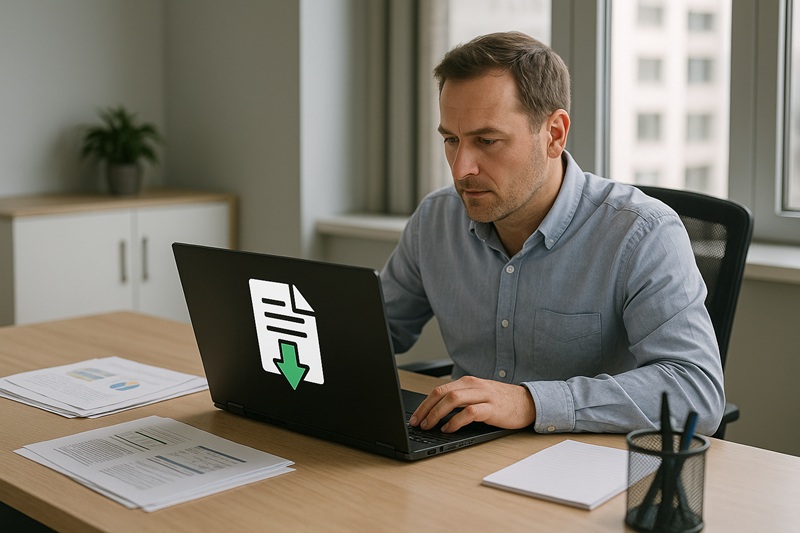Panik ist wohl die erste und logischste Reaktion darauf, wenn der Computer die Festplatte nicht mehr erkennt. Deswegen: Ruhe bewahren! Für alles gibt es eine Lösung – oft sogar ohne professionelle Datenrettung. Folgen Sie einfach dieser Anleitung.
- Neustart: Fahren Sie den Computer herunter und starten Sie das System neu. Vergewissern Sie sich, dass der Computer wirklich herunterfährt und sich nicht nur in Stand-by schaltet. Achtung: Wenn die Festplatte ungewohnte Geräusche von sich gibt und z. B. klackert, raten Experten von einem Neustart ab. Stattdessen sollten Sie umgehend einen Daten-Retter kontaktieren.
- BIOS Meldung beachten: Vielleicht kommt nach dem Neustart eine Meldung von Ihrem BIOS und teilt Ihnen z. B. mit, dass Ihr Festplatten-Status schlecht ist. Startet das System danach trotzdem normal und Sie können wieder auf die Festplatte zugreifen, nehmen Sie die Warnung ernst und machen sofort eine Backup-Sicherung!
- Bei Windows nach dem Datenträger suchen: Öffnen Sie in den „Einstellungen“ – „System“ – „Datenträger“. Hier sollten Sie normalerweise Ihre SSD- oder HDD Festplatte sehen. Teilweise (z. B. bei Windows 10) steht hier auch, ob die Festplatte „fehlerfrei“ funktioniert oder es gibt eine Fehlermeldung.
Wenn Sie die Festplatte zwar sehen, aber nicht öffnen können, hat Ihre Festplatte ein logisches Problem. Das heißt: Die Mechanik funktioniert noch, doch die Software der Festplatte ist nicht mehr in Ordnung.
Wenn die Festplatte nicht angezeigt wird, handelt es sich (höchstwahrscheinlich) entweder um ein Hardware-Problem oder ein BIOS-Problem.
MAC Nutzer können nach der Festplatte im Finder (Festplattendienstprogramm) in den Systemeinstellungen suchen.
Externe Festplatte wird nicht erkannt
Handelt es sich um eine externe Festplatte, die nicht erkannt wird, gehen Sie folgendermaßen vor:
- Neustart des Computers; Windows
- Überprüfen Sie die Anschlüsse/Ports: Überprüfen Sie den USB-Anschluss an Ihrem Computer und stellen Sie sicher, dass er richtig funktioniert. (z. B. in dem Sie andere Geräte anschließen oder das USB-Kabel austauschen).
- Testen auf einem anderen Gerät: Schließen Sie die externe Festplatte an einen anderen Computer an. Auf diese Weise können Sie feststellen, ob das Problem tatsächlich bei Ihrer externen Festplatte liegt und nicht bei dem Computer, den Sie verwenden.
Was tun, wenn die Festplatte kaputt ist?
Wenn Ihre interne oder externe Festplatte weiterhin nicht erkannt wird, heißt das nicht, dass all Ihre Daten verloren sind. In jeder größeren Stadt gibt es Unternehmen, die auf die Daten-Rettung von Computern spezialisiert sind. Ebenfalls können Sie solche Dienste im Internet finden. Die Festplatte wird bei Ihnen zu Hause abholt und kommt per Post oder Kurier wieder zu Ihnen zurück.
Woran erkenne ich ein seriöses Unternehmen zur Daten-Rettung?
- Das Unternehmen ist bekannt und hat einen guten Ruf
- Das Unternehmen besteht schon länger
- Gute Erreichbarkeit und kompetenter Kundenservice
- Preis-Transparenz
Was kann es zu einem Festplattenausfall kommen?
Festplatten sind zwar sehr robust, halten aber (wie alles auf dieser Welt) keine Ewigkeit. Die Frage ist nicht, ob eine Festplatte kaputtgehen kann – sondern, wann sie kaputtgehen wird. Im Fachjargon spricht man von zwei Arten:
- Physikalischer Festplattenausfall
- Logischer Festplattenausfall
Der physikalische Festplattenausfall bedeutet, dass entweder die komplette Festplatte oder ein Teil davon physisch beschädigt ist. Hierfür kann entweder eine Außeneinwirkung verantwortlich sein (Stromstoß, Herunterfallen etc.) oder es ist eine Alterserscheinung.
Beim logischen Festplattenausfall hat die Festplatte zwar kein mechanisches Problem (alle Teile sind vollständig intakt) doch die Software oder die Dateistruktur der Festplatte ist beschädigt.
Woran merkt man, dass eine Festplatte kaputtgeht?
Verschlechterte Leistung
Manche Festplatten fallen plötzlich und ohne Vorwarnung aus – andere zeigen bereits im Vorfeld Anzeichen für einen Ausfall. Wenn Sie z. B. feststellen, dass die Suche nach Dateien sehr lange dauert oder es sehr lange dauert, bis ein Dokument gespeichert wird – kann dies ein frühes Warnzeichen sein.
Häufiges Abstürzen
Wenn Ihr Computer ständig einfriert oder abstürzt – insbesondere, wenn Sie Programme installieren wollen – kann dies ein weiteres Zeichen dafür sein, dass Ihre Festplatte nicht mehr lange lebt.
Beschädigte Dateien
Häufen sich Fälle wie diese:
- Dateien oder Ordner sind verschwunden oder lassen sich nicht mehr öffnen
- es kommt zu Fehlermeldungen beim Speichern, Verschieben oder Öffnen von Dateien
- Ordnernamen sind plötzlich verschlüsselt
deutet dies ebenfalls auf Fehler auf der Festplatte hin.
Extra Tipp/ INFO-Kasten:
Wie Festplatten-Experten berichten, „sterben“ Festplatten in der Regel nach dem Muster der berühmten „Badewannenkurve“. Das heißt: Entweder fällt die Festplatte bereits innerhalb der ersten 200 Betriebsstunden aus – oder erst nach sehr vielen Jahren.
- Die Lebensdauer einer SSD beträgt bei normalem Gebrauch über 10 Jahre, bis sie sich tatsächlich aus Altersgründen verabschieden. Doch: Es gibt immer wieder Fälle, bei denen eine Festplatte vorzeitig kaputtgeht.
- Die Lebensdauer einer HDD-Festplatte ist etwas kürzer und beträgt maximal 10 Jahre. Fünf Jahre sollte die Festplatte mindestens durchhalten. Der größte Feind einer internen Festplatte lautet Wärme.
- Eine externe Festplatte (sowohl SSD als HDD) sollte ebenfalls rund 10 Jahre Die Feinde einer externen Festplatte sind Stürze und Feuchtigkeit.